kich-thuoc
Chỉnh Kích Thước Slide PowerPoint 2010: Hướng Dẫn Chi Tiết
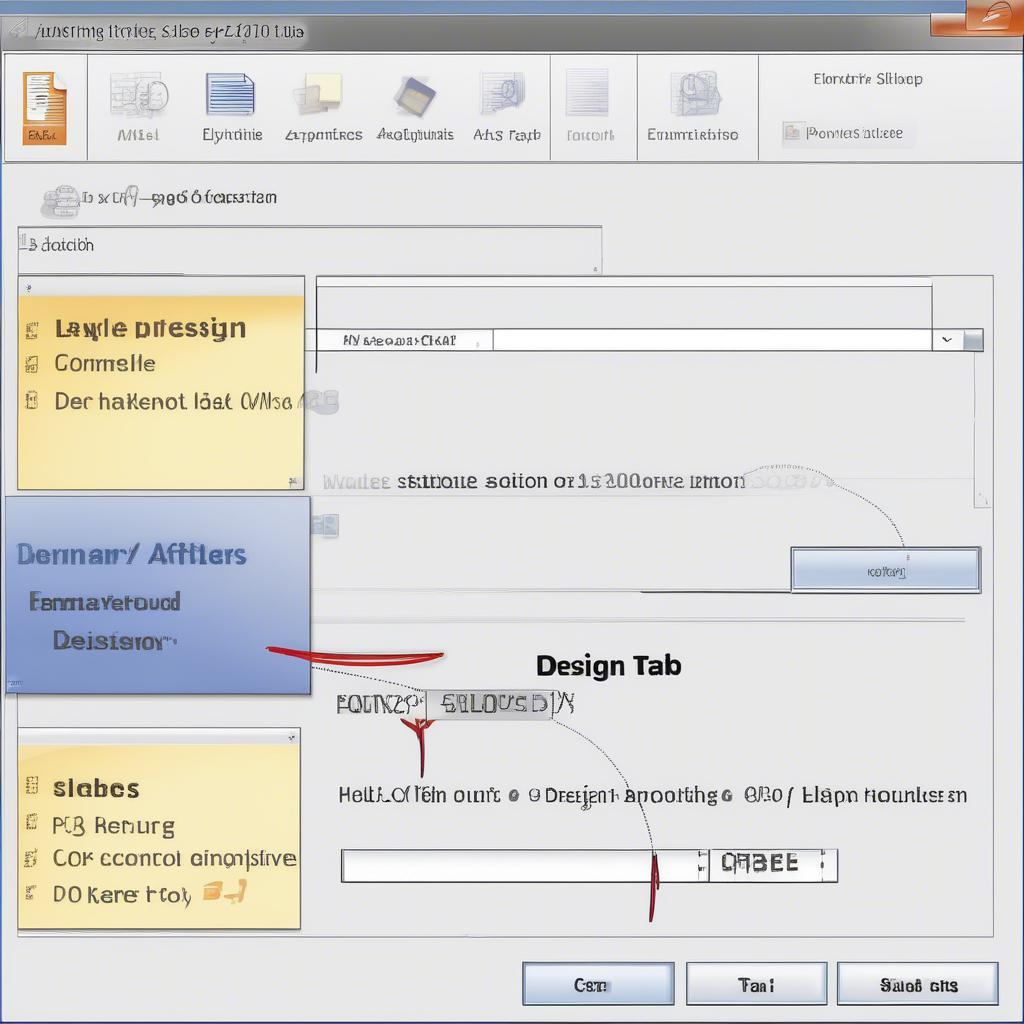
Chỉnh kích thước slide PowerPoint 2010 là một thao tác quan trọng giúp bài thuyết trình của bạn hiển thị tốt trên nhiều thiết bị khác nhau. Bài viết này sẽ hướng dẫn bạn chi tiết cách thay đổi kích thước slide PowerPoint 2010, từ việc lựa chọn kích thước chuẩn đến xử lý hình ảnh và nội dung cho phù hợp.
Tại Sao Cần Chỉnh Kích Thước Slide PowerPoint 2010?
Việc chỉnh kích thước slide PowerPoint 2010 không chỉ đơn thuần là thay đổi số đo. Nó còn ảnh hưởng đến bố cục, cách trình bày thông tin và trải nghiệm của người xem. Một slide có kích thước phù hợp sẽ giúp nội dung được hiển thị rõ ràng, tránh bị cắt xén hay biến dạng khi trình chiếu trên máy chiếu, màn hình máy tính hay các thiết bị di động. Bạn có biết, chọn kích thước slide không phù hợp có thể làm giảm hiệu quả của bài thuyết trình?
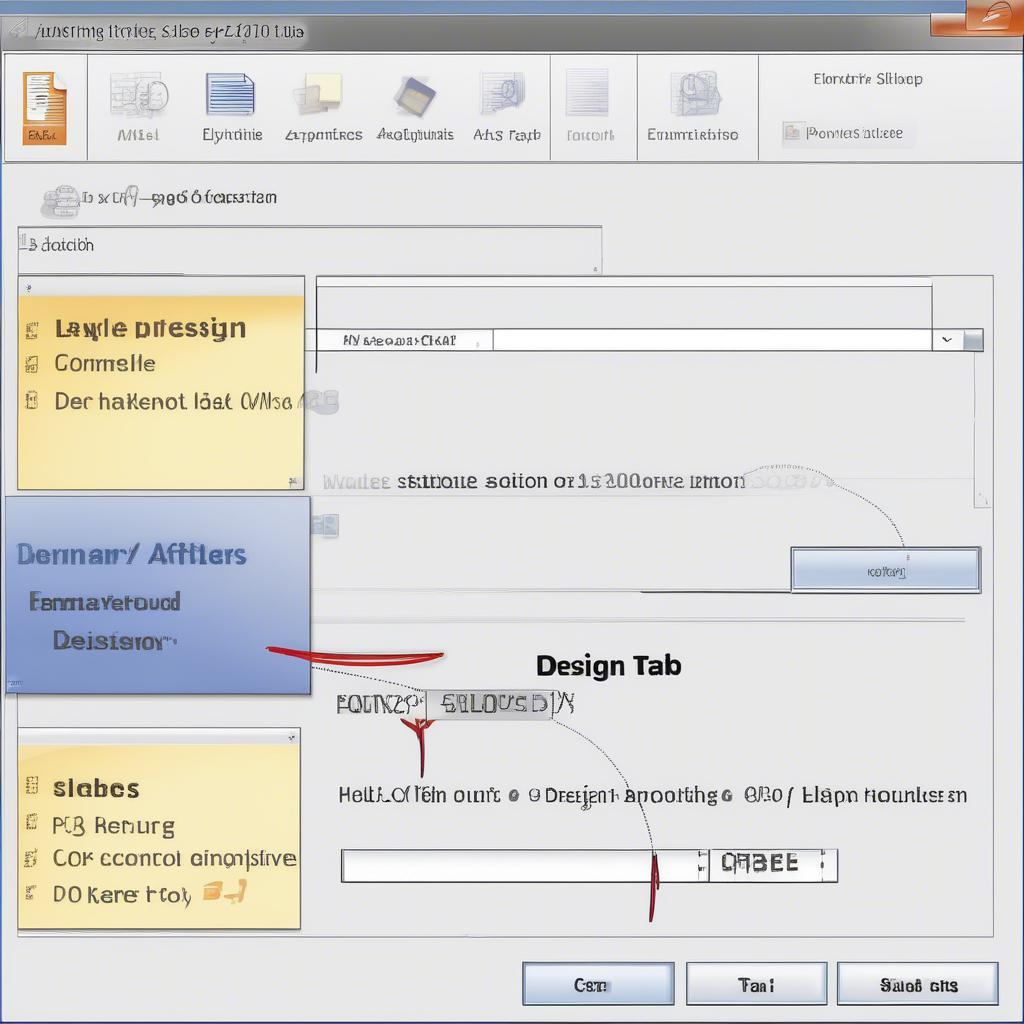 Ví dụ chỉnh kích thước slide PowerPoint 2010
Ví dụ chỉnh kích thước slide PowerPoint 2010
Hướng Dẫn Chỉnh Kích Thước Slide trong PowerPoint 2010
Dưới đây là hướng dẫn từng bước chỉnh kích thước slide PowerPoint 2010:
- Mở file PowerPoint 2010 của bạn.
- Chọn tab “Design”.
- Trong nhóm “Page Setup”, click vào “Slide Size”.
- Chọn một trong các kích thước tiêu chuẩn có sẵn, hoặc chọn “Custom Slide Size” để nhập kích thước tùy chỉnh.
- Nhập chiều rộng và chiều cao mong muốn cho slide.
- Click “OK”.
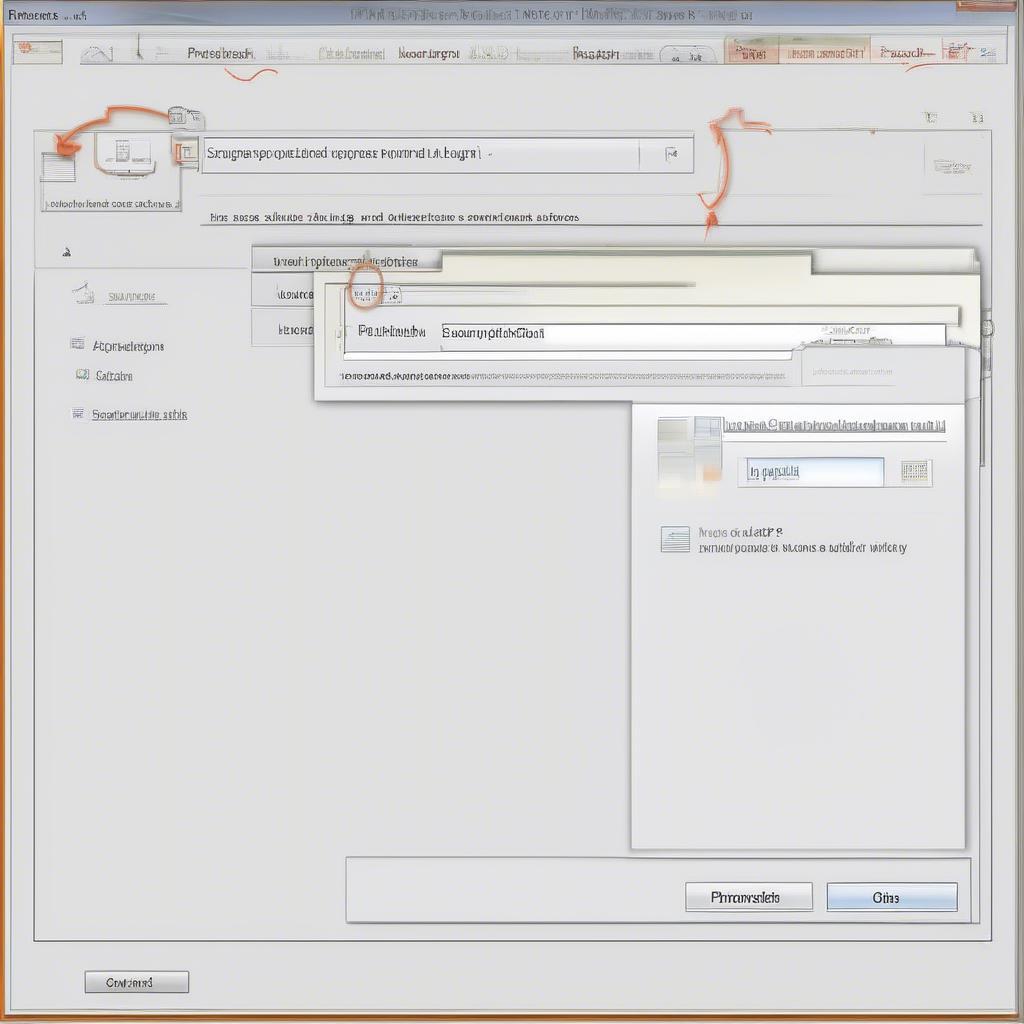 Chọn kích thước slide tùy chỉnh trong PowerPoint 2010
Chọn kích thước slide tùy chỉnh trong PowerPoint 2010
Lựa Chọn Kích Thước Slide Phù Hợp
Vậy kích thước nào là phù hợp cho bài thuyết trình của bạn? Điều này phụ thuộc vào nhiều yếu tố, bao gồm thiết bị trình chiếu, nội dung bài thuyết trình và đối tượng khán giả. Kích thước chuẩn 4:3 thường được sử dụng cho máy chiếu cũ, trong khi kích thước 16:9 phù hợp hơn với màn hình widescreen hiện đại. cách thay đổi kích thước hình ảnh trong paint. Bạn cần xem xét kỹ các yếu tố này trước khi quyết định chỉnh kích thước slide PowerPoint 2010.
Kích thước slide PowerPoint 2010 tiêu chuẩn:
- 4:3 (Standard): Phù hợp với máy chiếu cũ.
- 16:9 (Widescreen): Phù hợp với màn hình widescreen hiện đại.
- Custom: Cho phép bạn tùy chỉnh kích thước theo nhu cầu.
Xử Lý Nội Dung Sau Khi Chỉnh Kích Thước Slide
Sau khi Chỉnh Kích Thước Site Powerpoint 2010, bạn cần kiểm tra lại nội dung và hình ảnh trên slide để đảm bảo chúng vẫn hiển thị đúng vị trí và kích thước. Có thể bạn cần điều chỉnh lại vị trí, kích thước của các thành phần trên slide hoặc thậm chí là thêm/bớt nội dung để phù hợp với kích thước mới. kích thước hình post facebook 2018. Việc này giúp đảm bảo bài thuyết trình của bạn vẫn chuyên nghiệp và dễ nhìn sau khi chỉnh sửa kích thước.
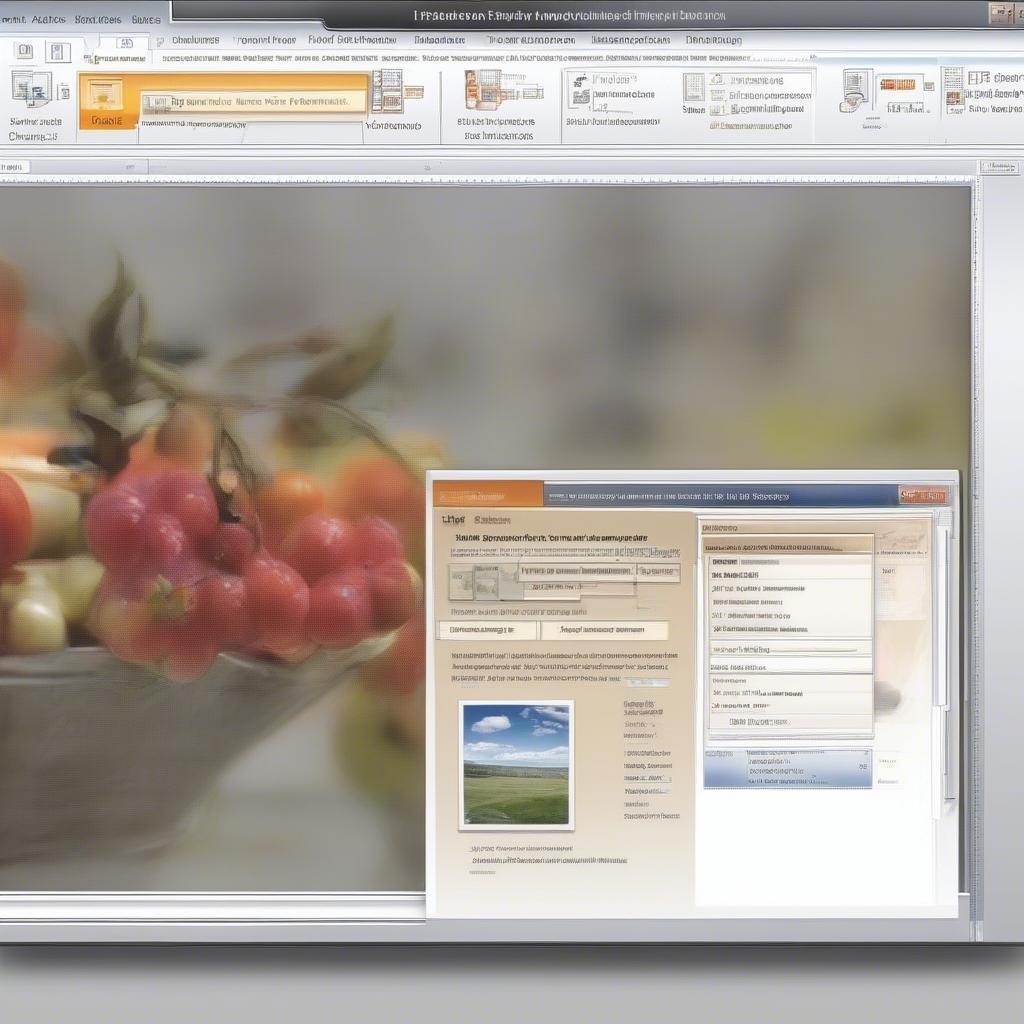 Kiểm tra nội dung slide sau khi chỉnh kích thước
Kiểm tra nội dung slide sau khi chỉnh kích thước
Kết Luận
Chỉnh kích thước slide PowerPoint 2010 là một thao tác đơn giản nhưng quan trọng. Hy vọng bài viết này đã cung cấp cho bạn những thông tin hữu ích để chỉnh kích thước site powerpoint 2010 một cách hiệu quả. chỉnh kích thước trang trong pdf. Hãy nhớ lựa chọn kích thước phù hợp với nhu cầu và kiểm tra lại nội dung sau khi chỉnh sửa.
FAQ
- Làm thế nào để thay đổi kích thước slide trong PowerPoint 2010?
- Kích thước slide nào là phù hợp cho bài thuyết trình của tôi?
- Tôi cần làm gì sau khi chỉnh kích thước slide?
- Làm thế nào để tránh nội dung bị biến dạng khi chỉnh kích thước slide?
- Có những kích thước slide tiêu chuẩn nào trong PowerPoint 2010?
- Tôi có thể tùy chỉnh kích thước slide trong PowerPoint 2010 không?
- Tại sao tôi nên chỉnh kích thước slide PowerPoint 2010?
Khi cần hỗ trợ hãy liên hệ Email: [email protected], địa chỉ: Phố Láng Hạ, Quận Ba Đình, Hà Nội, Việt Nam. Chúng tôi có đội ngũ chăm sóc khách hàng 24/7.
Leave a comment